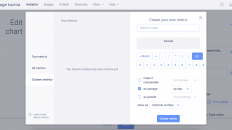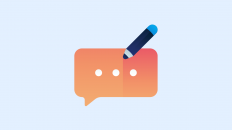KI mischt gerade die Marketingwelt auf, und viele von euch wissen bereits, wie viel Zeit und Aufwand KI-Tools sparen können. Wir freuen uns, euch heute mitteilen zu können, dass KI seinen Weg in Fanpage Karma gefunden hat. Mit der Integration von ChatGPT könnt ihr jetzt euch Social-Media-Nachrichten auf eine noch nie dagewesene Weise automatisieren und individuelle Captions mit Leichtigkeit erstellen.
In diesem Artikel zeigen wir dir die verschiedenen Vorteile, die dir der neue KI-Assistent bietet und wie du ihn ab sofort nutzen kannst.
Automatisiere deine Social-Media-Nachrichten mit künstlicher Intelligenz
Kennst du das Gefühl, Stunden damit zu verbringen, Antworten auf DMs, Kommentare und andere Nachrichten in den sozialen Medien zu verfassen? Unsere neue KI-Integration spart dir Stunden deiner Zeit. Lass dir inhaltsrelevante Antworten generieren … mit nur einem Klick.
Im Folgenden erfährst du, wie du den KI-Assistenten nutzen kannst, um beim Beantworten von Nachrichten viel Zeit zu sparen:
- Wähle in deinem Engage-Bereich die Nachricht aus, auf die du antworten möchtest.
- Wenn du bereits eine Idee davon hast, was du inhaltlich antworten möchtest, gib es einfach in das Antwortfeld ein. Wenn du noch keine spezifischen Ideen oder einen bestimmten Sprachstil im Kopf hast, den du in deiner Antwort verwenden möchtest, dann lass das Antwortfeld leer.
- Klicke nun auf den “Magic”-Button oberhalb deines Antwortfeldes, damit der KI-Assistent eine Antwort auf die Nachricht, die du erhalten hast, erstellt
- Warte ein paar Sekunden
- Der KI-Assistent wird dir einen Antwortvorschlag basierend auf dem Inhalt der Nachricht machen
- Bearbeite den Vorschlag der KI wie gewünscht. Du kannst auch mehrere Vorschläge vom KI-Assistenten erstellen lassen. Lösche dazu einfach die Nachricht, die die KI geschrieben hat und gib anschließend in dein Antwortfeld spezifischere Informationen darüber ein, was die KI berücksichtigen soll und wie die Antwort klingen soll. Klicke nun wieder auf den “Magic”-Button über deinem Antwortfeld, um deinen KI-Assistenten eine neue Antwort auf die erhaltene Nachricht erstellen zu lassen
- Du kannst die Vorschläge des Assistenten jederzeit nach deinen Wünschen bearbeiten. Editiere dazu einfach den Text in deinem Antwortfeld manuell.
- Sobald du mit deiner Antwort zufrieden bist, klicke auf „Senden“.
Verbessere deine Texte mit KI
Wenn du dich entschieden hast, deine eigene Antwort zu schreiben, ist es immer ratsam zu überprüfen, ob deine Nachricht verständlich und grammatikalisch korrekt ist. Unser KI-Assistent kann dir auch dabei helfen. Nachdem du deine Antwort eingetippt hast (oder den KI-Assistent eine Antwort für dich erstellt hat), klicke auf die Schaltfläche „Prüfen und Verbessern“ , damit die KI deinen Text überprüft und verbessert.
Folgendermaßen kannst du den KI-Assistenten nutzen, um deine Texte zu verbessern:
- Gib deinen Antworttext ein.
- Klicke auf die Schaltfläche „Prüfen und Verbessern“ in der oberen rechten Ecke deines Antwortfeldes.
- Der KI-Assistent wird deinen Text überprüfen und dir Verbesserungsvorschläge geben.
- Wenn du mit den Änderungen nicht zufrieden bist, kannst du sie rückgängig machen, indem du auf den „Rückgängig“-Knopf klickst.
- Wenn du zufrieden bist, klicke auf „Senden“.
Lass dir von KI fesselnde Beiträge kreieren
Wenn es darum geht, neue Beiträge in den sozialen Medien zu veröffentlichen, kann eine gute Bildunterschrift den entscheidenden Unterschied ausmachen. An manchen Tagen kann das Finden von originellen und fesselnden Bildunterschriften jedoch mehr Stress bedeuten, als dass es eine unterhaltsame Beschäftigung ist. Mit unserem KI-Assistenten kannst du jetzt benutzerdefinierte Beschriftungen erstellen, die deine Zielgruppe direkt ansprechen.
So erstellst du mit dem KI-Assistenten benutzerdefinierte Captions:
- Klicke auf die Schaltfläche „Beitrag erstellen“ und wähle die Profile aus, mit denen du posten möchtest.
- Scrolle nach unten zum „Beschriftungsfeld“, wo du normalerweise deine Caption eingibst
- Klicke auf den Link „AI Caption Generator“ unten. Es öffnet sich ein neues Pop-up-Fenster.
Gib nun einige Informationen über dich und deinen Beitrag ein:
- Wähle die Sprache, in der du veröffentlichen möchtest,
- Gib an, ob du ein Unternehmen/Organisation oder ein Influencer (eine Person) bist.
- Wenn du möchtest, kannst du einige Informationen über die Nische angeben, in der du tätig bist (oder die Nische, über die du postest)
- Wähle nun die Länge deiner perfekten Caption (wähle zwischen kurz, normal, lang, minimalistisch und Tweet),
- die Stimmungslage (wählen Sie zwischen Normal, Sachlich, Lustig, Traurig und Wütend),
- und die Schreibweise (wähle zwischen Formal, Slang, Vornehm, Gedicht und Affektiert).
- Und füge eine kurze Beschreibung der Art des Inhalts hinzu, den du veröffentlichen willst.
- Wenn du damit fertig bist, klicke auf den türkisfarbenen „Erstellen“-Button
und der KI-Assistent wird dir eine individuelle Bildunterschrift erstellen, die zu deinem persönlichen Schreibstil oder dem deiner Marke passt.
Wir hoffen, dass du dich bereit fühlst, unseren KI-Assistenten selbst auszuprobieren und Zeit und Mühe zu sparen, indem du deine Social-Media-Bemühungen mit KI rationalisierst. Wenn du irgendwelche Fragen oder Feedback hast, wende dich gerne an unser Support-Team: service@fanpagekarma.com.
Willkommen in der Zukunft!